X
Cet article a été rédigé avec la collaboration de nos éditeurs(trices) et chercheurs(euses) qualifiés(es) pour garantir l'exactitude et l'exhaustivité du contenu.
L'équipe de gestion du contenu de wikiHow examine soigneusement le travail de l'équipe éditoriale afin de s'assurer que chaque article est en conformité avec nos standards de haute qualité.
Cet article a été consulté 14 987 fois.
Si vous avez une chaine YouTube, vous pouvez créer un lien spécial, qui amènera directement les internautes vers la page d’abonnement à votre chaine.
Étapes
Méthode 1
Méthode 1 sur 2:
Créer un lien avec un ordinateur
-
1Rendez-vous sur YouTube. Si vous n’êtes pas déjà connecté à votre compte, cliquez sur le bouton SE CONNECTER qui se trouve en haut à droite de la page.
-
2Cliquez sur votre icône de profil. Elle se situe dans le coin supérieur droit de la fenêtre. Cela ouvrira un menu.
-
3Sélectionnez sur Votre chaine. L’option se trouve en haut du menu. Cela vous redirigera vers la page d’accueil de votre chaine.
-
4Surlignez l’adresse de la page. Il suffit généralement de cliquer dans la barre d’adresse qui se trouve en haut de la fenêtre de votre navigateur.
-
5Copiez l’adresse. Appuyez sur ⌘ Cmd+C (sur Mac) ou Ctrl+C (sur PC). Cela copiera l’adresse de la page dans votre presse-papier.
-
6Ouvrez un éditeur de texte. Si vous êtes sous Windows, ouvrez Bloc-Notes ou Wordpad à partir du menu Démarrer. Si vous êtes sous Mac, essayez TextEdit ou Pages dans le répertoire des applications.
-
7Collez l’adresse. Faites un clic droit dans le document vierge et sélectionnez l’option Coller dans le menu contextuel. L’adresse apparaitra alors dans votre document.
-
8Ajoutez le lien personnalisé. Ajoutez ?sub_confirmation=1 à la fin de l’adresse. Ne mettez aucun espace entre ce texte et l’adresse.
- Par exemple, si l’adresse que vous avez collée est https://www.youtube.com/user/WikiHow?view_as=subscriber, elle doit maintenant apparaitre ainsi : https://www.youtube.com/user/WikiHow?view_as=subscriber?sub_confirmation=1.
-
9Copiez l’adresse modifiée. Il vous suffit de surligner l’adresse que vous venez de modifier et d’appuyer sur les touches ⌘ Cmd+C (sur Mac) ou Ctrl+C (sur PC).
-
10Insérez le lien. Ouvrez l’emplacement où vous souhaitez placer votre lien. Vous pouvez placer votre lien à peu près n'importe où, que ce soit le code HTML de votre site, vos profils de réseaux sociaux ou votre signature de courriel. Pour un profil de réseau social, vous devrez l’insérer dans le champ appelé Site internet ou Ajouter un lien.
- Pour ajouter un lien dans le code HTML de votre site, reportez-vous à l’article insérer un lien hypertexte dans un document HTML.
- Si vous ajoutez votre lien dans un profil de réseau social comme Instagram ou Twitter, il est préférable d’utiliser un raccourcisseur d’adresse internet. Ceci afin que l’adresse soit plus soit plus simple à lire. Les services les plus populaires sont Tiny.cc or Bitly.
-
11Collez l’adresse. Faites un clic droit dans le champ de texte et sélectionnez Coller. Votre adresse devrait alors apparaitre sur la page.
- Assurez-vous d’enregistrer les changements dans votre code ou de mettre la page à jour afin de sauvegarder vos modifications.
Publicité
Méthode 2
Méthode 2 sur 2:
Créer un lien avec un téléphone ou une tablette
-
1Ouvrez YouTube. Lancez l’application YouTube sur votre téléphone ou votre tablette. Elle est représentée par un rectangle rouge avec une flèche blanche à l’intérieur. Vous la trouverez sur votre écran d’accueil ou dans le répertoire des applications.
- Si vous utilisez Android, vérifiez que vous possédez une application qui vous permet d’éditer du texte. Vous pouvez télécharger des applications, à partir du Play Store, telles que Monospace, Google Docs ou Text Editor.
-
2Appuyez sur votre photo de profil. Elle se trouve en haut à droite de l’écran.
-
3Sélectionnez sur Votre chaine. L’option se trouve en haut du menu.
-
4Appuyez sur ⁝. Le bouton se situe dans le coin supérieur droit de la page YouTube.
-
5Sélectionnez Partage. Cela ouvrira les options de partage de votre téléphone ou tablette.
-
6Appuyez sur l’option Copier le lien. Il se peut qu’elle s’appelle simplement Copier sur certaines versions d’Android. Cela copiera l’adresse de votre chaine dans le presse-papier.
-
7Ouvrez une application de texte. Si vous utilisez un iPhone ou un iPad, ouvrez l’application Notes, dont l’icône est une feuille de papier jaune, blanche et grise. Si vous avez un appareil Android, vous pouvez utiliser Google Docs ou tout autre éditeur de texte.
-
8Ouvrez le menu contextuel. Appuyez quelques secondes pour faire apparaitre le menu contextuel.
-
9Sélectionnez Coller. L’adresse précédemment copiée apparaitra alors sur la page.
-
10Ajoutez le lien personnalisé. Ajoutez ?sub_confirmation=1 à la fin de l’adresse. Ne mettez aucun espace entre ce texte et l’adresse.
- Par exemple, si l’adresse que vous avez collée est https://www.youtube.com/user/WikiHow?view_as=subscriber, elle doit maintenant apparaitre ainsi : https://www.youtube.com/user/WikiHow?view_as=subscriber?sub_confirmation=1.
-
11Copiez la nouvelle adresse. Appuyez et maintenez l’appui n’importe où sur l’adresse. Puis faites glisser le curseur afin de mettre l’adresse en surbrillance. Appuyez ensuite sur Copier dans le menu qui apparaitra.
- Vous devrez peut-être appuyer et maintenir l’appui à nouveau une fois l’adresse mise en surbrillance pour faire apparaitre le menu qui contient l’option Copier.
-
12Insérez le lien. Ouvrez l’emplacement où vous souhaitez placer votre lien. Vous pouvez placer votre lien à peu près n’importe où, que ce soit le code HTML de votre site, vos profils de réseaux sociaux ou votre signature de courriel. Pour un profil de réseau social, vous devrez l’insérer dans le champ appelé Site internet ou Ajouter un lien.
- Pour ajouter un lien dans le code HTML de votre site, reportez-vous à l’article insérer un lien hypertexte dans un document HTML.
- Si vous ajoutez votre lien dans un profil de réseau social comme Instagram ou Twitter, il est préférable d’utiliser un raccourcisseur d’adresse internet. Ceci afin que l’adresse soit plus soit plus simple à lire. Les services les plus populaires sont Tiny.cc or Bitly.
-
13Collez l’adresse. Appuyez et maintenez l’appui dans la zone de texte et sélectionnez Coller. L’adresse avec votre lien d’abonnement apparaitra alors à cet emplacement.
- Assurez-vous d’enregistrer les changements dans votre code ou de mettre la page à jour afin de sauvegarder vos modifications.
Publicité
À propos de ce wikiHow
Publicité
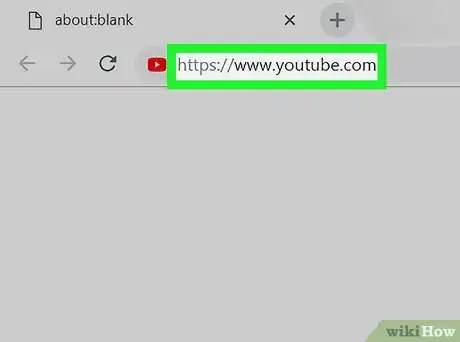
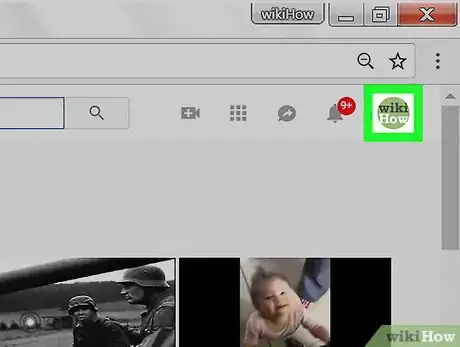
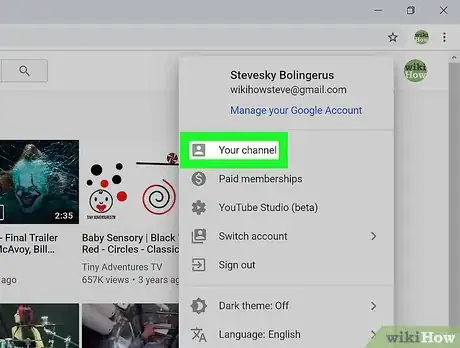
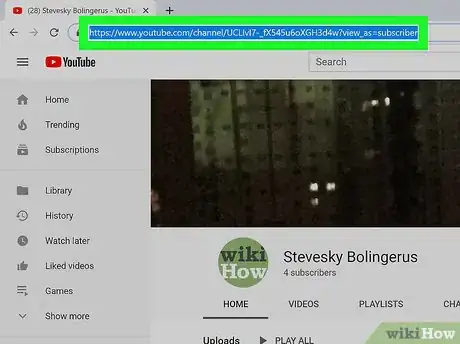
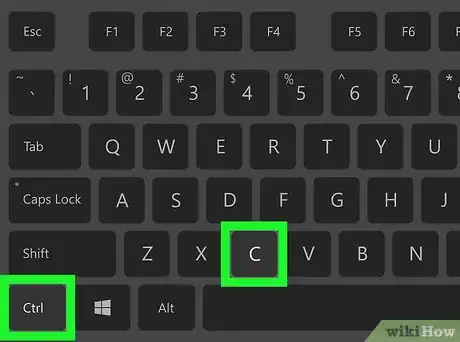
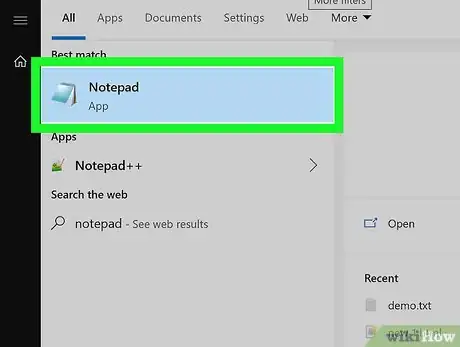
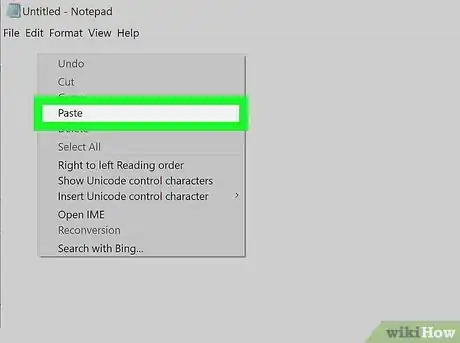
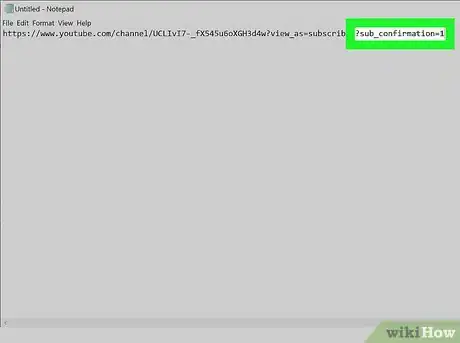
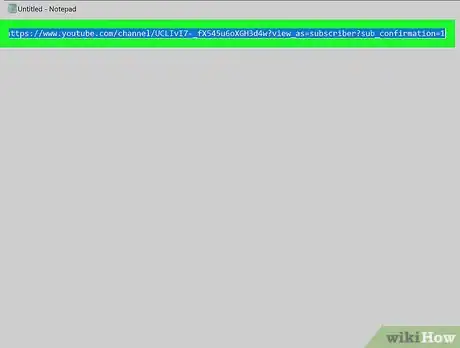
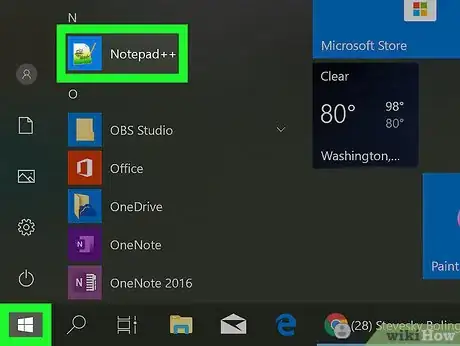
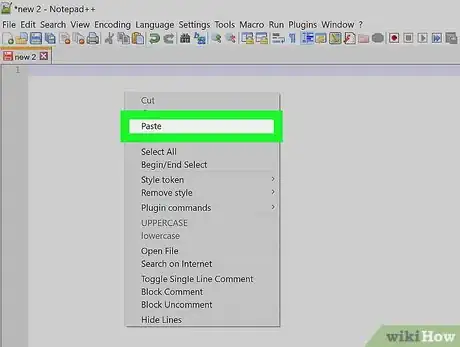
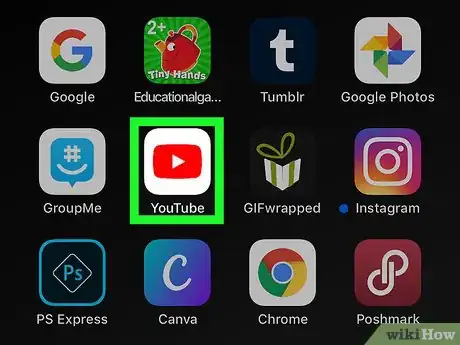
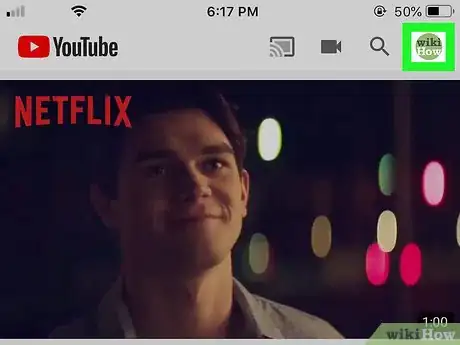
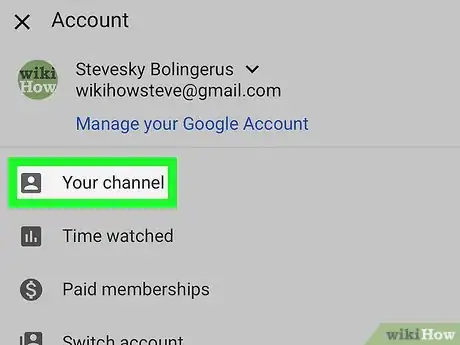
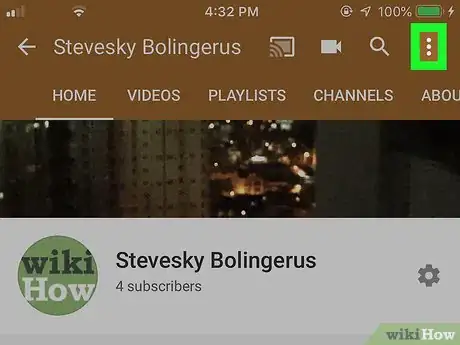
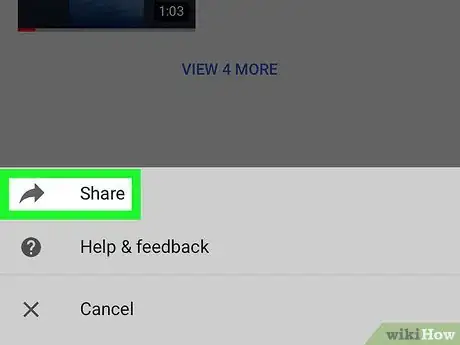
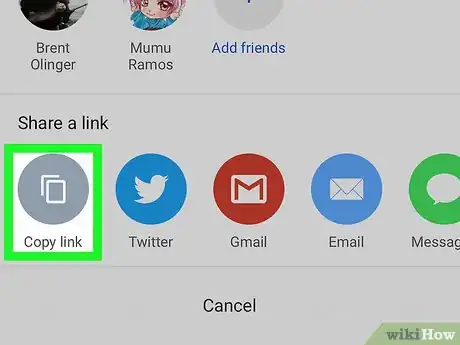
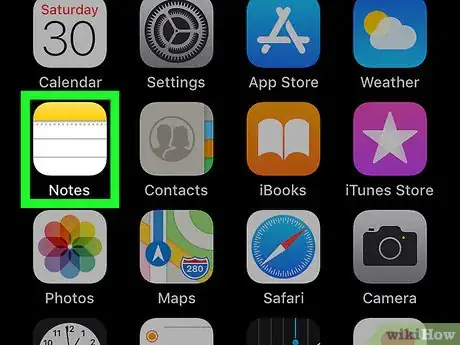
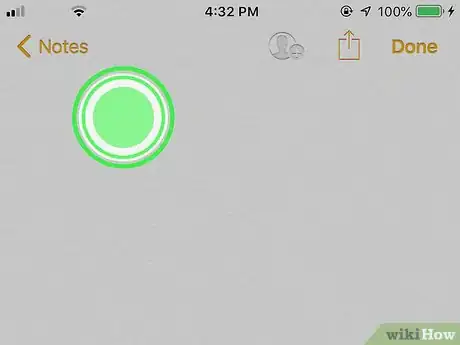
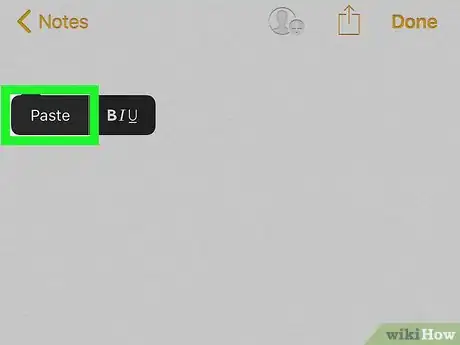
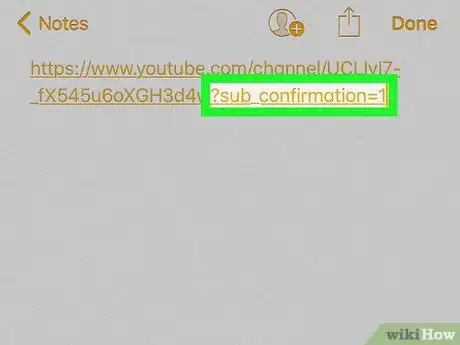
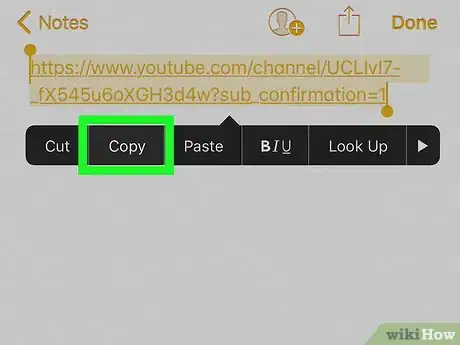
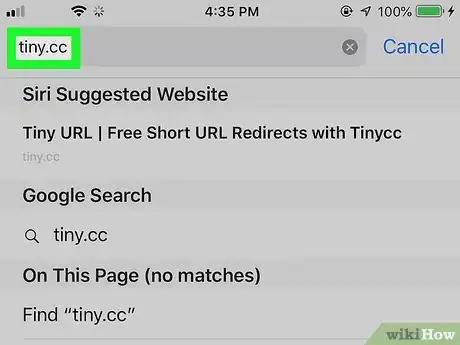
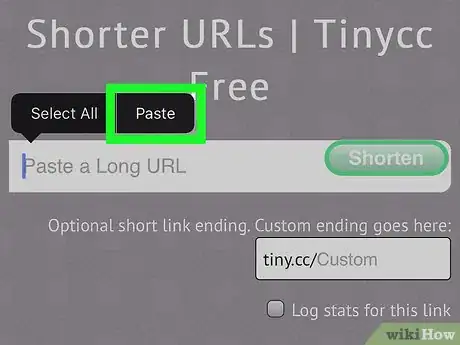
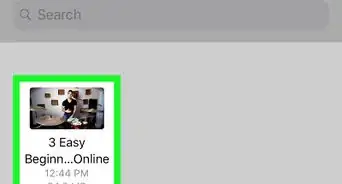
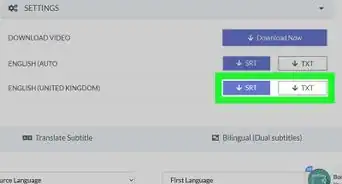
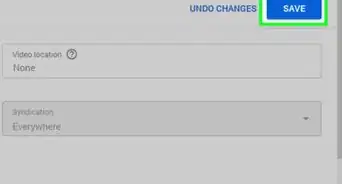
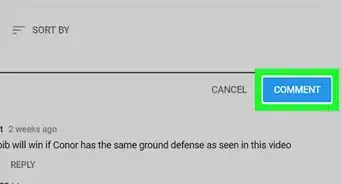
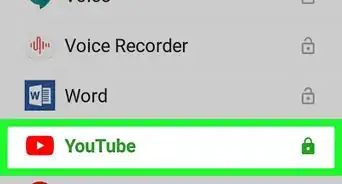
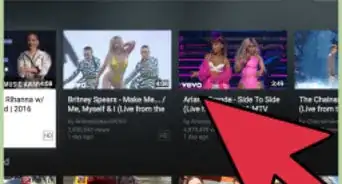
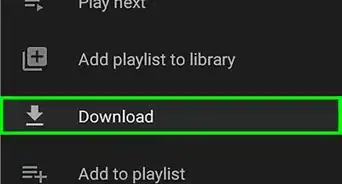
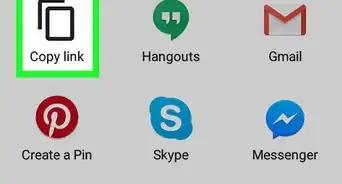
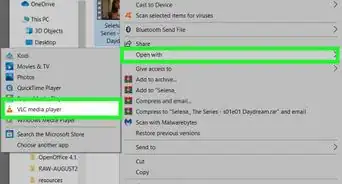
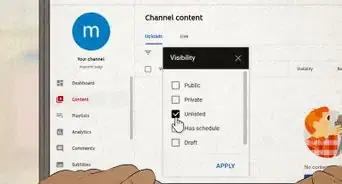
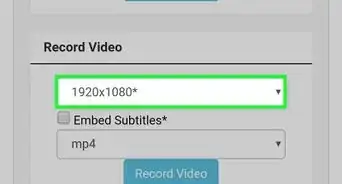
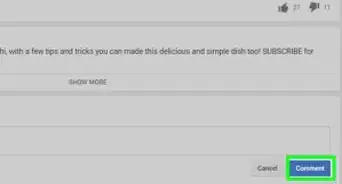
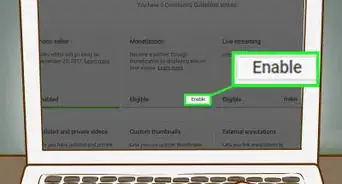
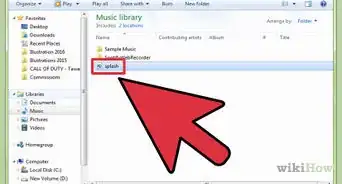
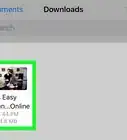
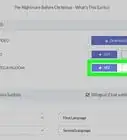
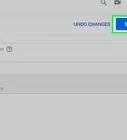
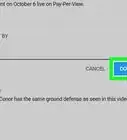

L'équipe de gestion du contenu de wikiHow examine soigneusement le travail de l'équipe éditoriale afin de s'assurer que chaque article est en conformité avec nos standards de haute qualité. Cet article a été consulté 14 987 fois.